如何使用win10电脑上的键盘来控制鼠标
我们在使用win10电脑的时候,想要使用键盘来控制鼠标,该怎么操作呢?今天就跟大家介绍一下如何使用win10电脑上的键盘来控制鼠标的具体操作步骤。
1. 打开电脑,进入桌面,在左下角的开始图标处,右键,在打开的菜单中,选择设置选项。

2. 进入Windows 设置页面后,找到轻松使用选项,打开。

3. 进入轻松使用的设置页面,点击左侧的鼠标选项。
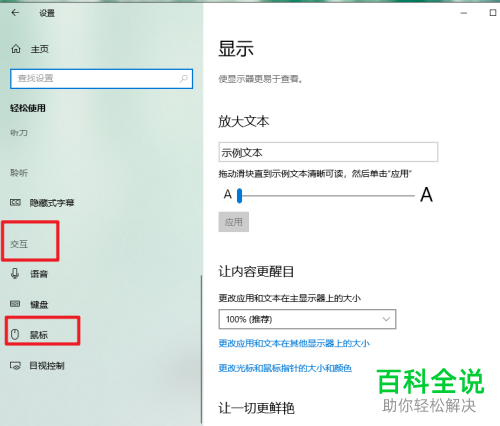
4. 在右侧打开的页面,将使用小键盘控制鼠标下方的开关打开。
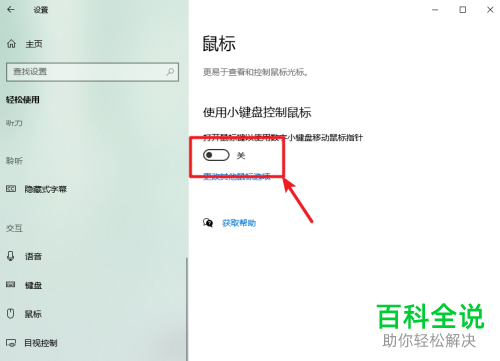
5. 然后在下方,根据自己的需要,对指针速度进行设置。

6. 这样,在任务栏上就会显示鼠标键的图标了。
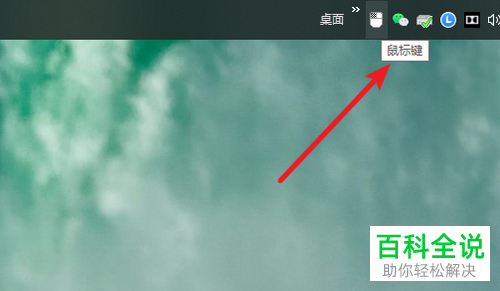
以上就是如何使用win10电脑上的键盘来控制鼠标的具体操作步骤。
赞 (0)

